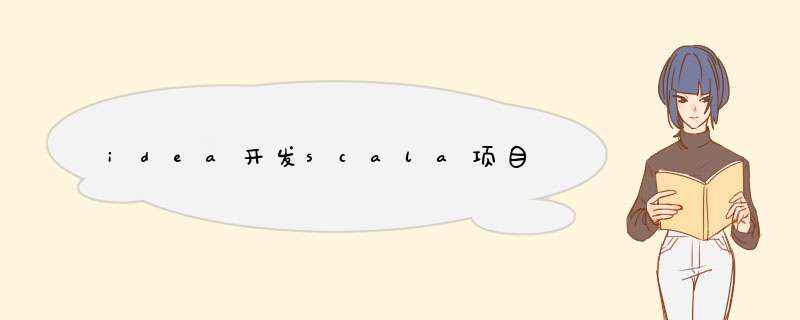
还需要在pom.xml文件里面引入build插件
但是在我们引入build插件的时候,会发现,任然没有对应的scala选项,其实build插件只是在构建的时候用的,真正需要的是还是一个scala的依赖。
这个时候,你才会看到在new file里面有创建scala的选项的,有的时候,我们没有引入scala-library,但是项目也是可以创建scala的,这个时候你就要看看你引入的其他的依赖了,在大数据领域,像spark,flink等都是使用scala开发的,在导入这些依赖的同时,也导入了scala-library。
所以创建一个可以创建scala的项目有以下的几个步骤
1.首先要安装配置好自己的scala
2.在idea里面安装scala的插件
3.在pom.xml文件里面引入scala的build插件
4.在pom.xml中引入scala-library的依赖,主要可能其他依赖scala的包自动的导入了scala-library,这个时候根据自己的情况判断是否需要覆盖自动导入的scala-library。
下载与配置IDEA
里面有Ultimate(最终版)和Community(社区版),对于普通的开发者来说,社区版就够了,然后因为我本来配置了JDK所以就下载无JDK版本的了。
下载好了找个合适的地方解压,之后要配置一下
sudo gedit /etc/profile1
之后添加
export IDEA_JDK=/usr/java/jdk1.8.0_1211
否则IDEA找不到JDK可别怪我
这样你就能成功打开IDEA了
//进入idea安装目录下运行fish@fish-computer:~/workspace/idea/bin$ ./idea.sh12
你的第一个scala程序
首先要安装scala组件,File->Setting->Plugins->scala 然后安装就可以了(就是那里Uninstall,没安装的话应该是Install)
然后new 一个project,选择sbt
进去之后命名什么的,然后第一次进底下会配置好多乱七八糟的东西,你需要等一会(我等了五六分钟吧)
然后在这个目录下右键new一个scala class
然后ctrl+j快捷创建main函数和prinln
object HelloWorld { def main(args: Array[String]): Unit = {println("hello world")
}
}123456
然后直接run起来就可以啦
阅读全文
1.准备工作首先需要在你电脑上安装jdk和scala以及开发工具Intellij IDEA,本文中使用的是win7系统,环境配置如下:
jdk1.7.0_15
scala2.10.4
scala官网下载地址:http://www.scala-lang.org/download/
如果是windows请下载msi安装包。
这两个可以在官网上下载jdk和scala的安装包就可以直接双击安装包运行安装即可。注意:如果以后是在本地编写好spark代码然后上传到spark集群上去运行的话,请一定保持两者的开发环境一致,不然会出现很多错误。
Intellij IDEA
在官网上下载一般选择右下角的Community版本,下载地址https://www.jetbrains.com/idea/download/#section=windows
2.在Intellij IDEA中安装scala插件
安装好Intellij IDEA并进入idea的主界面
(1)找到右下角的Configure选项中Plugins并打开
(2)点击左下角Browse repositories…
(3)在搜索框里搜scala,出现相对于的Scala插件,这里面我的已经安装完成了,没安装的会显示install的字样以及相对于的版本,这里面不建议在线安装插件,建议根据Updated 2014/12/18去下载离线的scala插件,比如本文中的IDEA Updated日期是2014/12/18然后找到对应的插件版本是1.2.1,下载即可。下面是scala插件的离线下载地址。
scala插件离线下载地址:https://plugins.jetbrains.com/plugin/1347-scala
然后根据Update日期去找Intellij IDEA对应得scala插件,不同版本的IDEA对应的scala插件不一样,请务必下载对应的scala插件否则无法识别。
(4)离线插件下载完成后,将离线scala插件通过如下方式加入到IDEA中去:点击Install plugin from disk…,然后找到你scala插件的zip文件的本机磁盘位置,点ok即可
到这里,在Intellij IDEA中安装scala插件的步骤已经全部完成。接下来用IDEA来构建一个Maven工程,用来搭建spark开发环境。
3.Intellij IDEA通过Maven搭建spark环境
(1)打开IDEA新建一个maven项目,如下图:
注意:按照我步骤顺序即可。
注意:如果是第一次利用maven构建scala开发spark环境的话,这里面的会有一个选择scala SDK和Module SDK的步骤,这里路径选择你安装scala时候的路径和jdk的路径就可以了。
(2)填写GroupId和ArtifactId这里我就随便写了个名字,如下图,点Next。
(3)第三步很重要,首先是你的Intellij IDEA里有Maven,一般的新版本都会自带maven,而且maven的目录在IDEA安装路径下plugins下就能找到,然后再Maven home directory地址中填写maven相对应的路径,本文中的IDEA版本比较老,是自己下的Maven安装上的(不会的可以百度下,很简单,建议使用新的IDEA,不需要自己下载maven)。然后这里面的User settings file是你maven路径下conf里面的settings.xml文件,勾选上override即可,这里面的Local repository路径可以不用修改,默认就好,你也可以新建一个目录。点击Next。
注意:截图的时候忘了,把Local repository前面的override也勾选上,不然构建完会报错,至少我的是这样。
(4)填写自己的项目名,随意即可。点击finish。
(5)到这里整个流程已经结束,完成后会显示如下界面:
右上角的import需要点击一下即可。
(6)接下来在pom.xml文件中加入spark环境所需要的一些依赖包。以代码的方式给出,方便复制。
这里是我的pom文件代码,请各位自行按照自己的需要删减或添加依赖包。
//注意这里面的版本一定要对应好,我这里的spark版本是1.6.0对应的scala是2.10,因为我是通过spark-core_${scala.version}是找spark依赖包的,前些日子有个同事按照这个去搭建,由于版本的不一样最后spark依赖包加载总是失败。请大家自行检查自己的版本
欢迎分享,转载请注明来源:内存溢出

 微信扫一扫
微信扫一扫
 支付宝扫一扫
支付宝扫一扫
评论列表(0条)